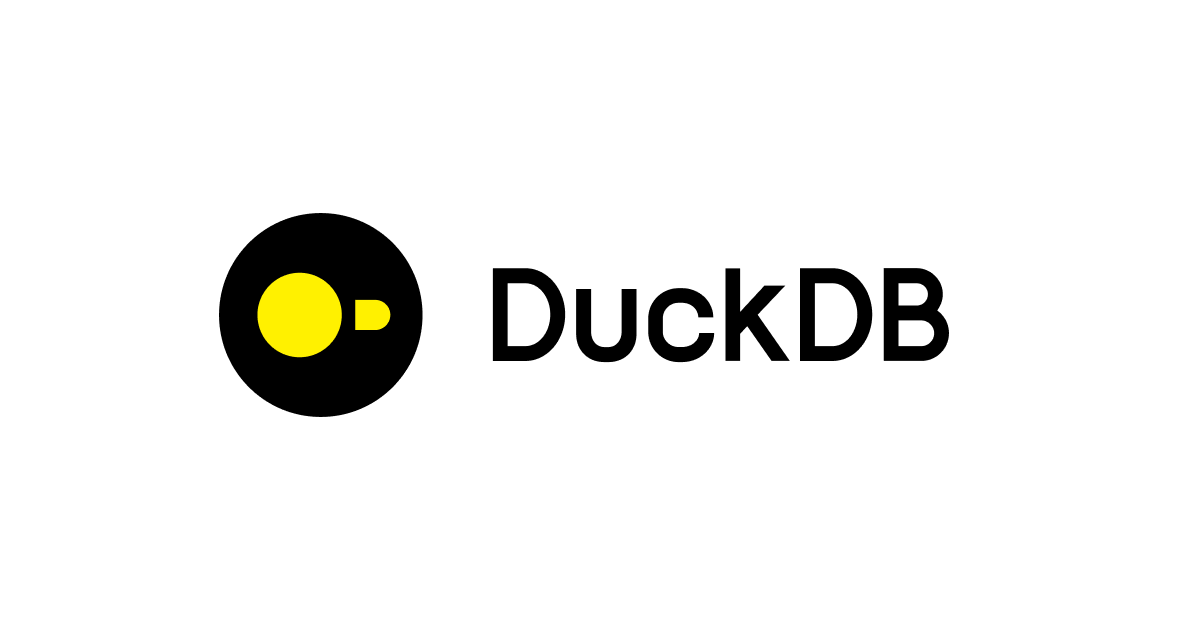【初心者向け】RDS for MySQLを構築しEC2からアクセスしてみる
こんにちは。久々の初心者向けシリーズです。
今回はRDS for MySQLにEC2からアクセスしてみようと思います。
前提
EC2はLinux t2.microで構築済み。
※EC2構築はこちらを参照。
EC2への接続はSSMのセッションマネージャーを想定(IAMロールにSSM権限を付与)
今回はRDS・セキュリティグループを構築し、EC2からアクセスするところまで検証する。
2020/9/26時点での情報になります。
RDSの設定
DB用のセキュリティグループの作成
まずはDB用のセキュリティグループを作成していきます。
DBへのアクセスは既存のEC2のみアクセスするように設定していきます。
EC2⇒セキュリティグループ⇒セキュリティグループの作成をクリックします。
セキュリティグループ名、説明、EC2があるVPC、インバウンドルールにタイプ”MYSQL/Aurora"、ソースはEC2のセキュリティグループを設定しましょう。

DB用のサブネットグループの作成
次にRDSのページに飛んでサブネットグループを作成します。
RDS⇒サブネットグループ⇒DB サブネットグループの作成をクリックします。
名前、説明、VPCやサブネットはEC2のあるところを選択し作成します。

データベースの作成
いよいよデータベースの作成です。
マネジメントコンソールからRDSを選択し、データベースの選択をクリックします。

データベース作成は”標準作成”、エンジンのタイプは"MySQL"、テンプレートは”無料利用枠”で設定していきます。

DBインスタンス識別子はtestなど分かる名前、認証情報の設定でユーザー名とパスワードを入力していきます。
DBインスタンスサイズはdb.t2.micro、ストレージは20GBとします。
VPCはEC2と同じ環境を選択しましょう。
※後でVPCの変更はできませんのでご留意ください。

全て入力し、データベースの作成をクリックします。
データベース起動までに数分かかりますので、少し待ちましょう。
データベースが作成できたら、エンドポイントをメモしておきます。

EC2からRDSに接続
では早速RDSに接続してみましょう。
SSH接続、またはセッションマネージャー等でEC2にログインしてください。
EC2には何もインストールしていないので、下記コマンドでmysqlをインストールします。
$ sudo yum install mysql
インストールが完了すると、complete!という画面が表示されます。

無事インストールが完了しましたら下記コマンドを入力します。
$ mysql -u admin -p -h RDSのエンドポイントを張り付け
※上のエンドポイントは先ほどメモしたのを貼り付けます。
Enter Passwordを求められますので、RDSデータベース作成時のパスワードを入力しましょう。
無事MySQL(MariaDB)にログインする事が出来ました!

まとめ
今回はEC2でRDS for MySQLに接続してみました。
コマンドもシンプルなのでぜひ一度試してみてください。
また前回同様のご案内になりますが、弊社経由でAWSをご利用頂くことで、RDSを5%OFFでご利用頂けます。
AWS請求代行サービス”クラスメソッドメンバーズ”
是非これからRDSを利用するけども不安がある等ありましたら、お気軽にお問い合わせ頂けますと幸いです。
ではまた!AWS営業部の洲崎でした。